Cómo agregar una firma en Outlook
¿Le gustaría firmar todos sus correos electrónicos de Outlook pero no sabe cómo? Firmar automáticamente todos los correos electrónicos que envías es muy importante tanto porque evita el ingreso manual continuo como porque es importante dejar tu información y números de teléfono en cada correo electrónico que envíes.
Por eso te quiero revelar en este artículo cómo agregar una firma en Outlook que establecerá como predeterminado cada vez que envíe un correo electrónico. Póngase cómodo y continúe leyendo tomándose unos minutos de tiempo libre.

Para agregar una firma en Outlook primero debe crear un nuevo mensaje de correo. En el grupo Incluir de la tarjeta Mensaje elige el artículo Firma y haga clic en Firmas.
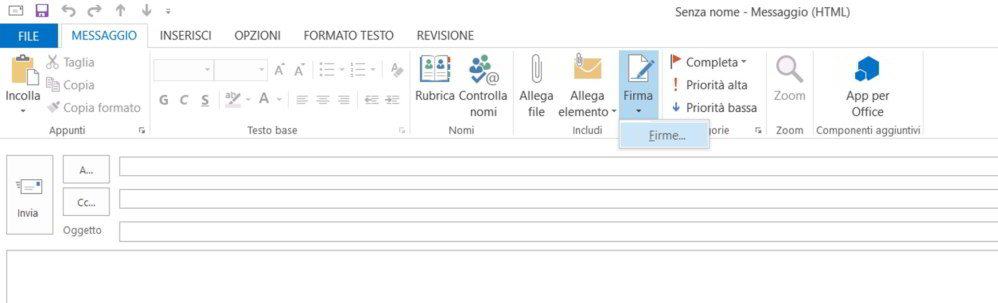
En Seleccione la firma para editar escoger Nuevo. En el cuadro de diálogo Nueva firma escriba un nombre para la propia firma y luego presione OK.
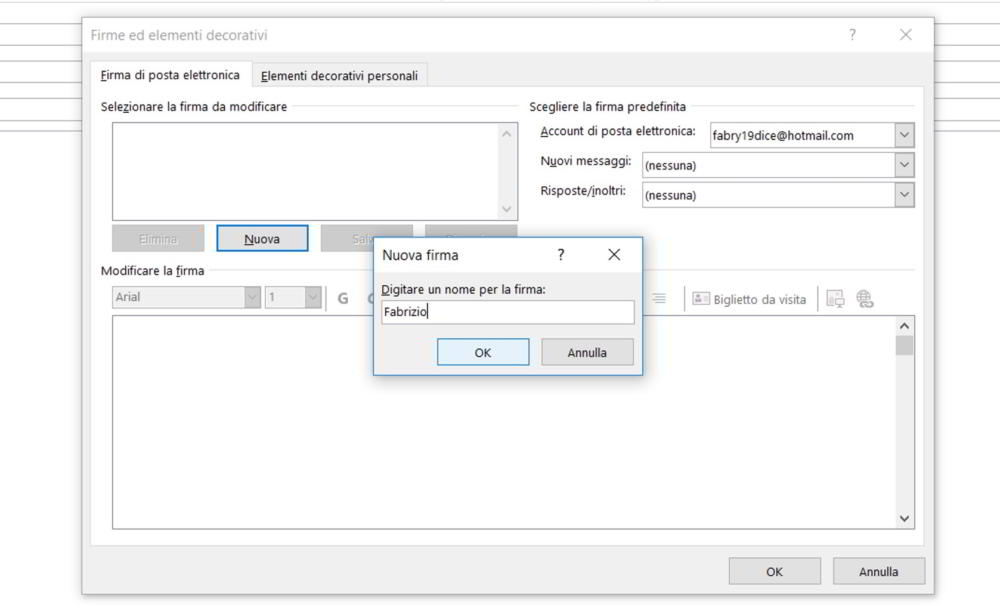
Entonces en Elija la firma predeterminada ve a configurar algunas opciones:
En la lista Cuenta de correo electrónico seleccione la cuenta que se asociará con la firma. Puede configurar una firma diferente para cada cuenta de correo electrónico.
En la lista Publicaciones nuevas seleccione la firma que se agregará automáticamente a todos los mensajes de correo electrónico nuevos. Asimismo en la lista Respuestas / Reenvíos.
Luego escriba su nueva firma para usar en mensajes de correo electrónico en la sección Cambiar la firma. Puede cambiar el aspecto del texto agregado usando la barra de formato rápido sobre el cuadro de texto.
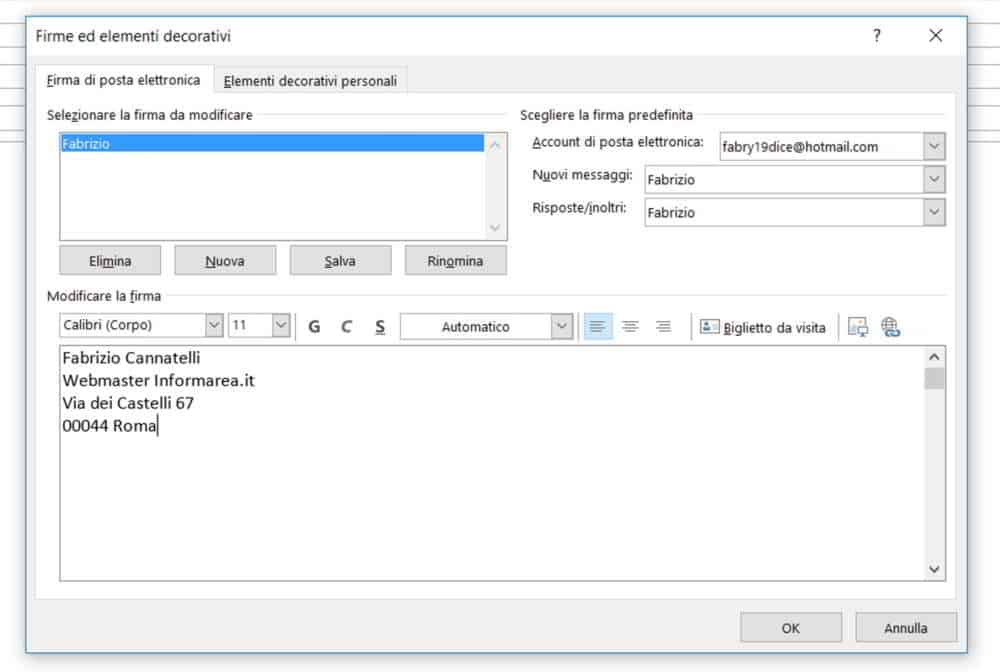
También puede agregar enlaces e íconos de redes sociales.
Completado ingresando todos los datos que necesita para agregar una firma en Outlook, todo lo que tienes que hacer es confirmar presionando el botón OK.
Volver al mensaje a enviar y en el grupo Incluir siempre elige el artículo Firma, notarás la presencia, antes que la voz Firmas del nuevo nombre que le dio previamente a la firma.
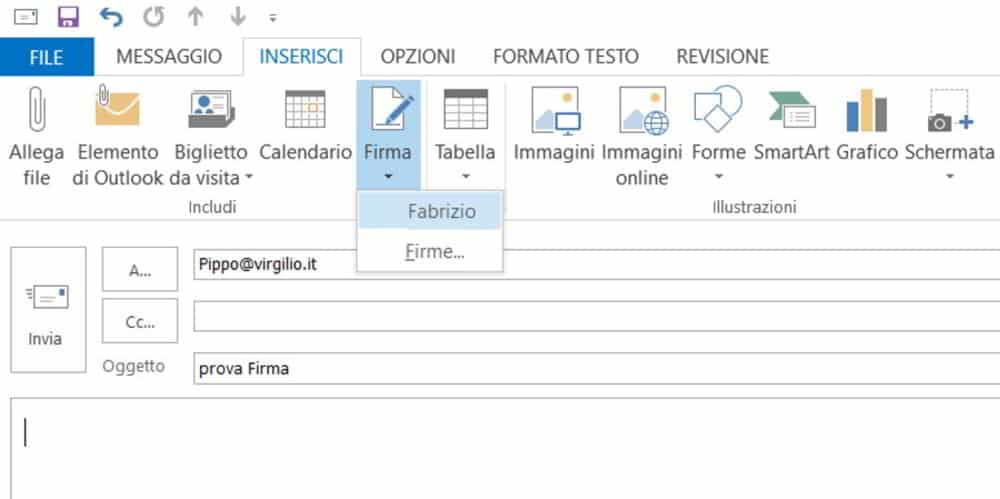
Haga clic en él para ver su firma personalizada aparecer en el cuerpo del mensaje.
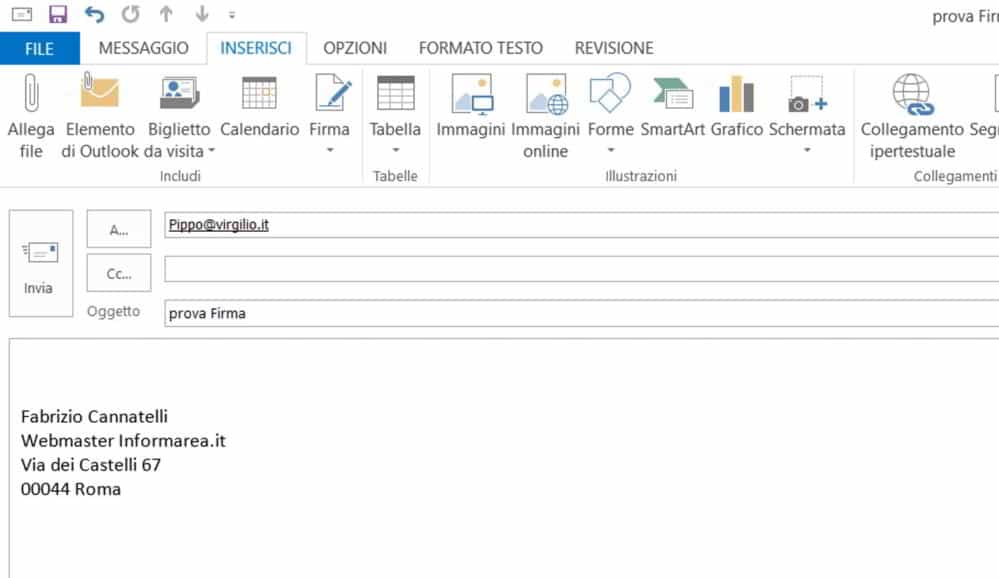
De ahora en adelante, siempre que lo hagas Nuevo mensaje o Respuesta o Adelante verá agregar automáticamente una firma en Microsoft Outlook.
Consulte también: Cómo firmar un correo electrónico con Gmail.
